Hogyan változtassuk meg az ikonok a windows 10 létrehozásához, módosításához címkék
Minden, ami az operációs rendszerek - egy részletes útmutatót az operációs rendszert használók
Kiadott egy új operációs rendszer a Windows 10, a Microsoft adott neki egy csomó új funkciót és jelentősen átdolgozott design a rendszer. Változásokat is asztali ikonok. Sok felhasználó megszokták, hogy a régi ikonok, amelyek jelen vannak a Windows 7 Ezért nem szabványos ikonok az átállás után az új Windows 10 nem vonzó a sok PC-felhasználók. Az új Windows 10 könnyen megváltoztatható bármely parancsikont az asztalon. Ebben a cikkben azt írják minden módon változtatni az ikonok a Windows 10. Ezen túlmenően leírjuk a folyamat létrehozása új ikonok.
Módosítja az ikon a fő asztali parancsikonok
A fő asztali parancsikonokat tartalmaz ilyen hivatkozást a „Ez a számítógép”, „Control Panel”, „Shopping”. Ha módosítani ezeket az ikonokat, akkor kell menni a „Beállítások” panel a link „Személyre szabás / Témák”.

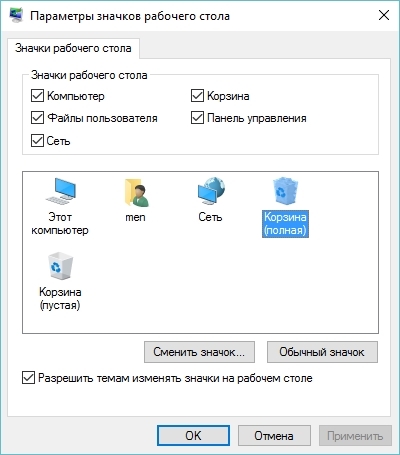
Most próbálja megváltoztatni a címke „Basket”. Ehhez válassza ki a bevásárlókosár és kattintson a Change Icon gombot.
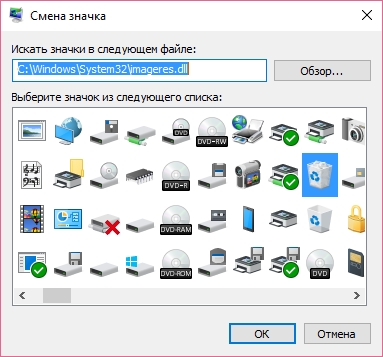
Az így kapott listát a hivatkozások, akkor válassza ki a kedvenc, és erősítse meg a döntést az Alkalmaz gombra. Mutatja a kocsi másik képet.
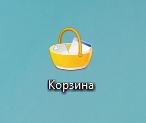
Melyek a parancsikonokat az asztalon, a Windows 10 megváltozhat
A fő elemei az asztalra, amely megváltoztathatja az ikonok, amelyek parancsikonok (linkek programok, fájlok és mappák) és mappák. Leírunk egy példát az ikon változása Google Chrome. Ehhez menj a tulajdonságait a helyi böngészőt.
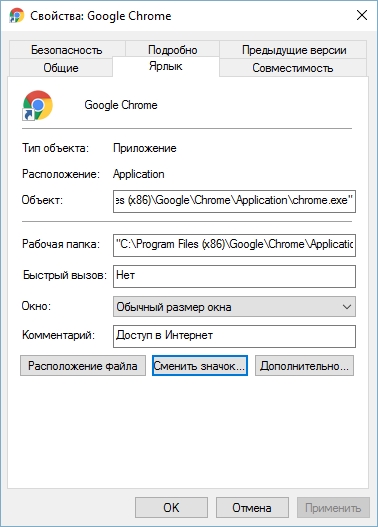
Ha most kattintson a Change Icon gombot. akkor mi lesz négy lehetőség a ikon kiválasztásához.
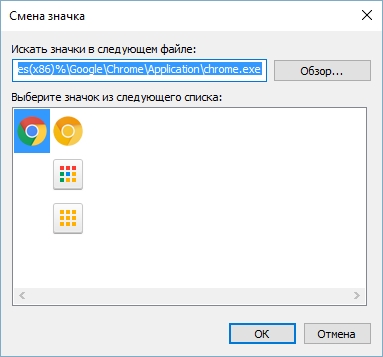
A példa azt mutatja, hogy ha eljutunk az ablak ikon kiválasztási lista, az ablak ugyanaz, mint az első példában megjelenik előttünk. Az egyetlen különbség az, hogy az ikonok nem vesszük ki a rendszer könyvtár és «chrome.exe» a futtatható fájlt. Ebben az ablakban, ugyanaz, mint az első példában, akkor válasszon egy ikont a «Nyílt Icon Library» vagy bármilyen más.
Most tekintsük a változás ikonok mappák az asztalon. Például hozzunk létre egy mappa neve „ikon” az asztalon. Létrehozását követően, haladunk tovább a tulajdonságokat a „Beállítások” fülre.
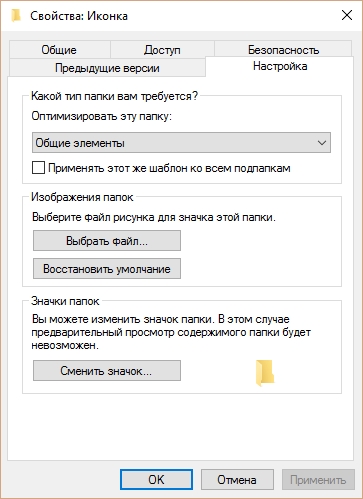
Ezen a lapon kattintson a gombra már ismerős számunkra Ikoncsere. E művelet után minden ugyanabban az ablakban jelenik meg előttünk, mint az előző példákban.
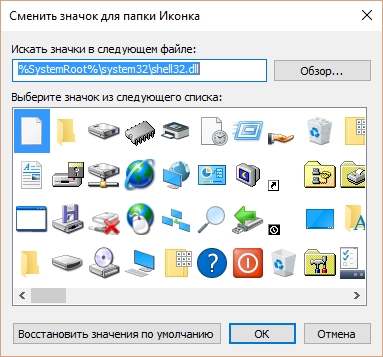
Az elv helyett a mappa ikon oldalán helyett «shell32.dll» könyvtárat, ugyanaz, mint az előző példákban.
Készítsen saját jelvények

mi is töltse le és telepítse a programot IcoFX. Ezt követően, a program nyitott IcoFX, és nyissa meg a mi kép.
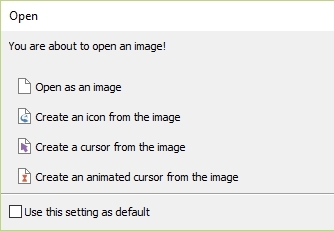
Amikor megnyit egy képet segédprogram javasolja, hogy nekünk a választás. Mi fog összpontosítani a lehetőséget «létrehozása egy ikont a kép». Ez a lehetőség nyílik a képet csökkentett felbontással, amely menthető felhasználásra ikonok.
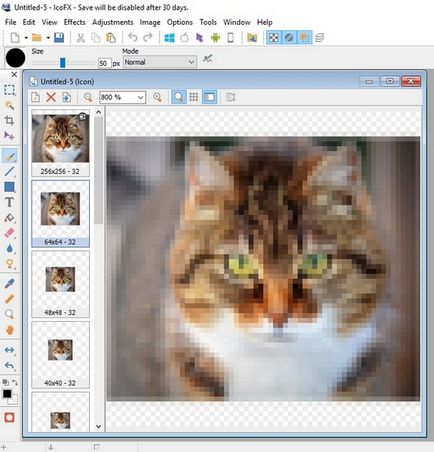
Miután kiválasztottuk a megfelelő méret az ikon lehet menteni. A mi esetünkben, a mérete 256 × 256 Fennáll ő «* ico» formátumban. Az alábbiakban egy példát a felhasználó «Shortcut» címke a ikonra.
Segítségével IcoFX hozhat létre különböző ikonok bitmap és vektoros képeket, melyek az asztalon található.
Shortcut beállítás méretek
Az asztal átméretezése hivatkozások könnyen elég. Ehhez menj a Active Desktop, és kattintson a jobb egérgombbal. Ha ezt követően megjelenik a helyi menü, ahol be kell menni a „View” sort.
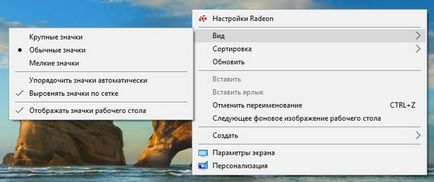
A fenti kép azt mutatja, hogy tudod, hogy akkora, mint egy nagy, hétköznapi és kicsi. Ez a beállítás lehetővé teszi, hogy állítsa be a méretet a monitorok különböző állásfoglalások és átlós. Például a nagy monitor is csökkenteni a méretét a címkék, és a kis átló tegyék nagy. Azt is érdemes megjegyezni, hogy a „view” is csatolni kell a címkét a rács és rögzítse azokat automatikusan megjelenik az asztalon.
Összefoglalva
A cikk elolvasása után, megtudhatja, hogy mennyire könnyű megváltoztatni az ikonok a Windows 10. Ezen túlmenően a cikk bemutatja, hogyan lehet létrehozni saját ikonok bitmap. Reméljük, hogy az anyag segít olvasóinknak, hogy változtatni az ikonok a Windows 10, illetve újakat létrehozni.
Jó napot kívánok. Az új Windows 10 (az évforduló) van egy probléma: ha a harapós ikonokat egy mappát a Desktop.ini fájlt szerkesztésre. nevezetesen az eltávolítása az út ico fájlt, az ikon volt kötve örökre. És ha mozog egy mappát, vagy másolja azt, hogy nem repül. Most a Windows 10 (az évforduló), ez a módszer nem oldja meg a megőrzése ikonok mappák és minden lépés, ikon legyek, és a mappát a normál nézetet. Van-e megoldás?